怎样校验输入的日期为合法的日期?这里有一个例子(checkdate.php3_PHP
function is_numeric($var){
$str = (string)$var;
$int = (int)$var;
$strstr = (string)$int;
if($strstr==$str) return true;
else return false;
}
function check($year,$month,$day)
{
if(is_numeric($year) and is_numeric($month) and is_numeric($day)){
if(checkdate($month,$day,$year)){
echo $year . "年" . $month . "月" . $day . "日 是合法日期!
";
}
else{
echo $year . "年" . $month . "月" . $day . "日 不是合法日期!
";
}
}
else{
echo $year . "年" . $month . "月" . $day . "日 不是合法日期!
";
}
}
check("1999","1","1");
check("2000","2","31");
check("1900","2","1");
check("1900.2","2","1");
check("aaa","1","1");
?>

Heiße KI -Werkzeuge

Undresser.AI Undress
KI-gestützte App zum Erstellen realistischer Aktfotos

AI Clothes Remover
Online-KI-Tool zum Entfernen von Kleidung aus Fotos.

Undress AI Tool
Ausziehbilder kostenlos

Clothoff.io
KI-Kleiderentferner

AI Hentai Generator
Erstellen Sie kostenlos Ai Hentai.

Heißer Artikel

Heiße Werkzeuge

Notepad++7.3.1
Einfach zu bedienender und kostenloser Code-Editor

SublimeText3 chinesische Version
Chinesische Version, sehr einfach zu bedienen

Senden Sie Studio 13.0.1
Leistungsstarke integrierte PHP-Entwicklungsumgebung

Dreamweaver CS6
Visuelle Webentwicklungstools

SublimeText3 Mac-Version
Codebearbeitungssoftware auf Gottesniveau (SublimeText3)

Heiße Themen
 1359
1359
 52
52
 Deaktivieren des Win11 Input Experience Guide
Dec 27, 2023 am 11:07 AM
Deaktivieren des Win11 Input Experience Guide
Dec 27, 2023 am 11:07 AM
In letzter Zeit sind viele Win11-Benutzer auf das Problem gestoßen, dass das Eingabedialogfeld immer flackert und nicht ausgeschaltet werden kann. Dies wird tatsächlich durch die Standardsystemdienste und -komponenten von Win11 verursacht. Wir müssen zuerst die relevanten Dienste deaktivieren Input Experience Service gelöst, versuchen wir es gemeinsam. So deaktivieren Sie das Eingabeerlebnis in Win11: Klicken Sie im ersten Schritt mit der rechten Maustaste auf das Startmenü und öffnen Sie den „Task-Manager“. Suchen Sie im zweiten Schritt die drei Prozesse „CTF Loader“, „MicrosoftIME“ und „Service Host: Textinput Management Service“. Klicken Sie in der Reihenfolge mit der rechten Maustaste auf „Aufgabe beenden“. Im dritten Schritt öffnen Sie das Startmenü, suchen und öffnen „Dienste“ oben. Suchen Sie im vierten Schritt darin nach „Textinp“.
 So durchsuchen Sie frühere Weibos nach Datum auf Weibo_So durchsuchen Sie frühere Weibos nach Datum auf Weibo
Mar 30, 2024 pm 07:26 PM
So durchsuchen Sie frühere Weibos nach Datum auf Weibo_So durchsuchen Sie frühere Weibos nach Datum auf Weibo
Mar 30, 2024 pm 07:26 PM
1. Öffnen Sie zunächst den mobilen Webbrowser, suchen Sie nach der Weibo-Webversion und klicken Sie nach der Eingabe auf die Avatar-Schaltfläche in der oberen linken Ecke. 2. Klicken Sie dann oben rechts auf Einstellungen. 3. Klicken Sie in den Einstellungen auf die Option zum Versionswechsel. 4. Wählen Sie dann im Versionsschalter die Option Farbversion aus. 5. Klicken Sie auf Suchen, um die Suchseite aufzurufen. 6. Klicken Sie nach der Eingabe der Schlüsselwörter auf „Personen suchen“. 7. Wenn die Suchabschlussoberfläche angezeigt wird, klicken Sie auf Filter. 8. Geben Sie abschließend das konkrete Datum in die Spalte „Veröffentlichungszeit“ ein und klicken Sie auf „Filter“.
![Bei Windows-Eingaben kommt es zu Hängenbleiben oder hoher Speicherauslastung [Fix]](https://img.php.cn/upload/article/000/887/227/170835409686241.jpg?x-oss-process=image/resize,m_fill,h_207,w_330) Bei Windows-Eingaben kommt es zu Hängenbleiben oder hoher Speicherauslastung [Fix]
Feb 19, 2024 pm 10:48 PM
Bei Windows-Eingaben kommt es zu Hängenbleiben oder hoher Speicherauslastung [Fix]
Feb 19, 2024 pm 10:48 PM
Die Windows-Eingabeerfahrung ist ein wichtiger Systemdienst, der für die Verarbeitung von Benutzereingaben von verschiedenen Geräten mit menschlicher Schnittstelle verantwortlich ist. Es startet automatisch beim Systemstart und läuft im Hintergrund. Allerdings kann es manchmal vorkommen, dass dieser Dienst automatisch hängt oder zu viel Speicher belegt, was zu einer verringerten Systemleistung führt. Daher ist es wichtig, diesen Prozess rechtzeitig zu überwachen und zu verwalten, um die Systemeffizienz und -stabilität sicherzustellen. In diesem Artikel erfahren Sie, wie Sie Probleme beheben können, bei denen die Windows-Eingabe einfriert oder eine hohe Speicherauslastung verursacht. Der Windows Input Experience Service verfügt über keine Benutzeroberfläche, ist jedoch eng mit der Handhabung grundlegender Systemaufgaben und Funktionen im Zusammenhang mit Eingabegeräten verbunden. Seine Aufgabe besteht darin, dem Windows-System dabei zu helfen, jede vom Benutzer eingegebene Eingabe zu verstehen.
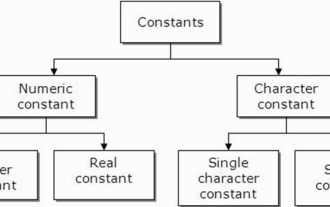 Was sind Konstanten in der C-Sprache? Können Sie ein Beispiel nennen?
Aug 28, 2023 pm 10:45 PM
Was sind Konstanten in der C-Sprache? Können Sie ein Beispiel nennen?
Aug 28, 2023 pm 10:45 PM
Eine Konstante wird auch als Variable bezeichnet. Sobald sie definiert ist, ändert sich ihr Wert während der Ausführung des Programms nicht. Daher können wir eine Variable als Konstante deklarieren, die auf einen festen Wert verweist. Es wird auch Text genannt. Konstanten müssen mit dem Schlüsselwort Const definiert werden. Syntax Die Syntax der in der Programmiersprache C verwendeten Konstanten ist wie folgt: consttypeVariableName; (oder) Verschiedene Arten von Konstanten Die verschiedenen Arten von Konstanten, die in der Programmiersprache C verwendet werden, sind wie folgt: Ganzzahlige Konstanten – Beispiel: 1,0 ,34, 4567 Gleitkommakonstanten – Beispiel: 0,0, 156,89, 23,456 Oktal- und Hexadezimalkonstanten – Beispiel: Hex: 0x2a, 0xaa.. Oktal
 So entfernen Sie das Datum, das beim Drucken von PPT-Handouts automatisch angezeigt wird
Mar 26, 2024 pm 08:16 PM
So entfernen Sie das Datum, das beim Drucken von PPT-Handouts automatisch angezeigt wird
Mar 26, 2024 pm 08:16 PM
1. Lassen Sie mich zunächst über die Methode sprechen, die ich am Anfang verwendet habe. Vielleicht verwendet sie auch jeder. Öffnen Sie zunächst [Ansicht]——]Bemerkungsvorlage[. 2. Ein Ort, an dem Sie das Datum nach dem Öffnen tatsächlich sehen können. 3. Wählen Sie es zuerst aus und löschen Sie es. 4. Klicken Sie nach dem Löschen auf [Masteransicht schließen]. 5. Öffnen Sie die Druckvorschau erneut und stellen Sie fest, dass das Datum noch vorhanden ist. 6. Tatsächlich wurde dieses Datum hier nicht gelöscht. Es sollte im [Handout Master] enthalten sein. Schauen Sie sich das Bild unten an. 7. Löschen Sie das Datum, nachdem Sie es gefunden haben. 8. Wenn Sie nun die Vorschau öffnen und einen Blick darauf werfen, ist das Datum nicht mehr vorhanden. Hinweis: Tatsächlich ist diese Methode auch sehr leicht zu merken, da es sich bei den gedruckten Handouts um Handouts handelt. Sie sollten daher nach dem [Handout Master] suchen.
 Wie werden Datum und Sekunden in der oberen Leiste von Ubuntu 17.10 angezeigt?
Jan 08, 2024 am 10:41 AM
Wie werden Datum und Sekunden in der oberen Leiste von Ubuntu 17.10 angezeigt?
Jan 08, 2024 am 10:41 AM
Standardmäßig wird in der oberen Leiste von Ubuntu 17.10 nur die aktuelle Uhrzeit und kein Datum angezeigt. Was muss ich tun, wenn ich das Datum anzeigen möchte? Werfen wir einen Blick auf das ausführliche Tutorial unten. 1. Öffnen Sie das Terminal im Launcher oder drücken Sie [Strg+Alt+T] 2. Geben Sie im Terminal Folgendes ein: sudoaptinstallgnome-tweak-tool 3. Öffnen Sie nach Abschluss der Installation das Tweak-Tool 4. Klicken Sie auf die obere Leiste 5. Datum ist Das Datum und die Sekunden sind die Anzahl der Sekunden 6. Nach der Einrichtung werden das Datum und die Sekunden auf der Uhrzeit in der oberen Leiste angezeigt.
 Super komplett! Sechs Möglichkeiten, den „Wochentag' für ein bestimmtes Datum in Python abzurufen!
Apr 19, 2023 am 09:28 AM
Super komplett! Sechs Möglichkeiten, den „Wochentag' für ein bestimmtes Datum in Python abzurufen!
Apr 19, 2023 am 09:28 AM
Bei der Durchführung einer Datenanalyse in Python ist es außerdem erforderlich, sie nach Datum zu gruppieren und zusammenzufassen, um beispielsweise das periodische Muster des Verkaufsvolumens zu ermitteln. Bevor Sie Python für Datenstatistiken verwenden, müssen Sie dann einen zusätzlichen Schritt hinzufügen: Ermitteln Sie den Wochentag aus dem angegebenen Datum. Beispielsweise ist der 22. Februar 2022 gleichzeitig auch der 22. Dienstag des ersten Mondmonats, sodass sich an diesem Tag besonders viele Menschen zur Ehe anmelden. In diesem Artikel wird der 22.02.2022 als Beispiel verwendet, um 6 Möglichkeiten zu demonstrieren, den „Wochentag“ für ein bestimmtes Datum in Python abzurufen! Das datetime-Modul „weekday()“ ist eine in Python integrierte Bibliothek, die keine Pip-Installation erfordert. Zusätzlich zur Anzeige von Datum und Uhrzeit kann es auch Datums- und Uhrzeitberechnungen und -formatierungen durchführen.
 So ändern Sie das Datum in Excel in ein Nummernzeichen
Mar 20, 2024 am 11:46 AM
So ändern Sie das Datum in Excel in ein Nummernzeichen
Mar 20, 2024 am 11:46 AM
Excel-Software verfügt häufig über sehr leistungsstarke Datenverarbeitungsfunktionen. Wenn wir ein Datum in eine Excel-Zelle eingeben, ändert sich das Datum in Excel. Wie können wir die Daten normal anzeigen? Schauen wir uns die Lösung unten an. 1. Zuerst setzen wir die Maus auf die Spaltenbreitenlinie zwischen den Spalten AB, doppelklicken und passen die Spaltenbreite an, wie in der Abbildung unten gezeigt. 2. Nachdem die Spalte erweitert wurde, stellen wir fest, dass in den Zellen Zahlen anstelle von Datumsangaben angezeigt werden. Dies ist definitiv falsch. Dann sollten wir das Format der Zellen überprüfen, wie in der Abbildung unten gezeigt. 3. Klicken Sie auf der Registerkarte „Home“ auf die Option „Nummer“ und dann im Dropdown-Menü auf „Anderes Zahlenformat“, wie in der Abbildung unten dargestellt.




